| 文書番号:7019 |
| Q.【WRH-583xx2シリーズ】【WRH-583xx2-Sシリーズ】中継器モードでの利用方法
|
|
| |
【WRH-583xx2シリーズ】【WRH-583xx2-Sシリーズ】中継器モードでの利用方法
WRH-583xx2シリーズ、WRH-583xx2-Sシリーズ
中継器モードの設定方法 |
| |
管理画面へのアクセス方法については、
こちらのコンテンツをご参照ください。
⇒ 管理画面へのアクセス方法
すでに管理画面を開いている方は、
下記の「中継器モードの設定方法」をご覧ください。 |
| |
1.メニューから[動作モード設定]を選択します。
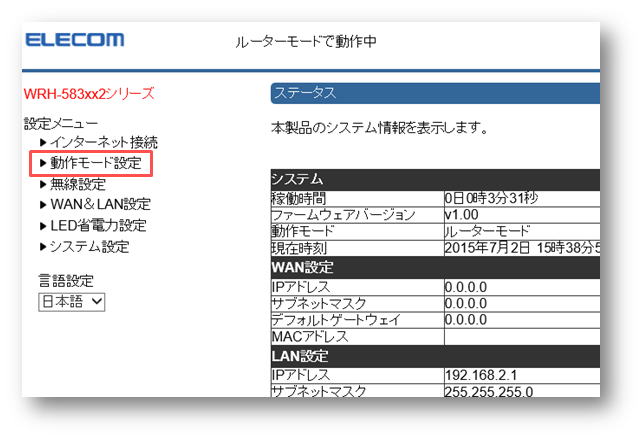
2.中継器モードを選択し、[適用]ボタンをクリックしてください。
本製品が再起動します。
※再起動完了まで、約2分程お待ちください。
本製品が再起動中は、本製品の電源を抜かないでください。
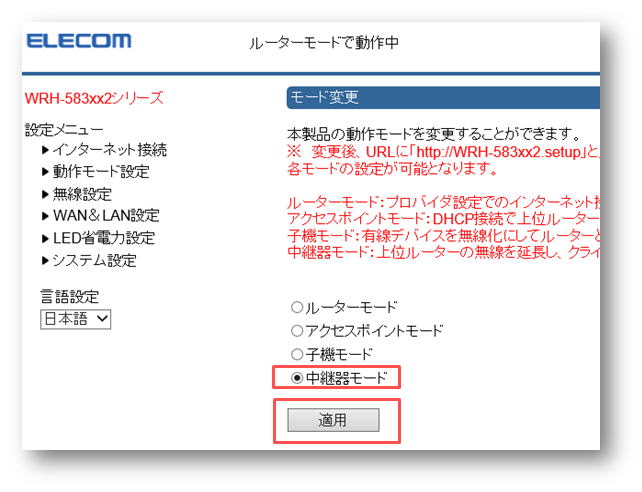
3.本製品の再起動が始まりますので、そのままお待ち下さい。
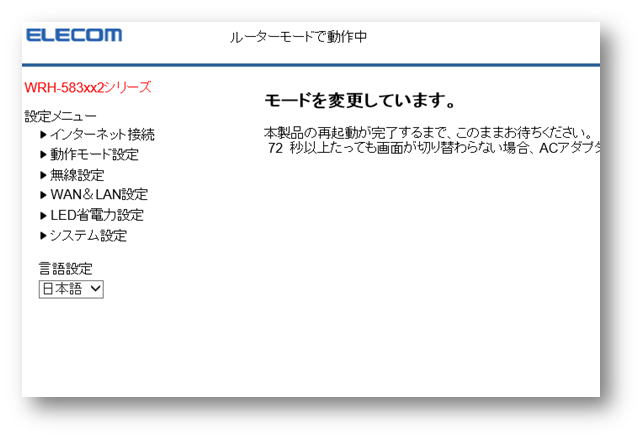
しばらくして、以下の画面が表示された場合
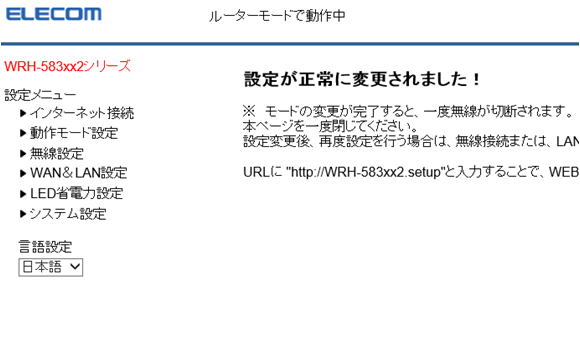
【有線接続の場合】
本製品の「INTERNET」ポート(青い受け口)にLANケーブルを差し替えた後、
ブラウザのURL入力欄に「192.168.2.251」を入力し、「Enter」キーを押してください。
【無線接続の場合】
本製品のSSIDとWi-Fi(無線)接続している事を確認し、
ブラウザのURL入力欄に「192.168.2.251」を入力し、「Enter」キーを押してください。 |
|
4.中継器モードの管理画面が開きましたら、[無線設定]を選択します。
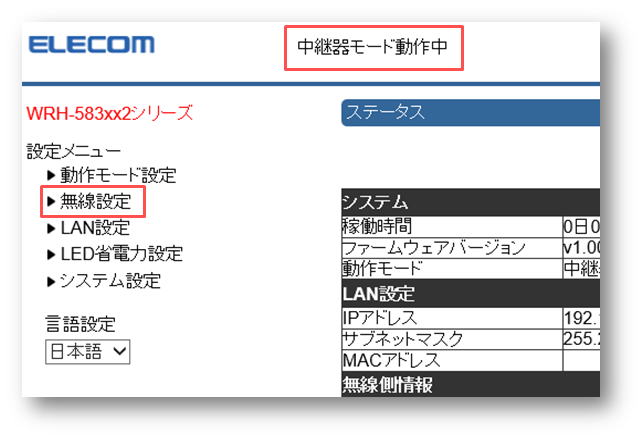
5.【無線設定】項目の「SSIDの選択」の横にある[検索]を選択します。
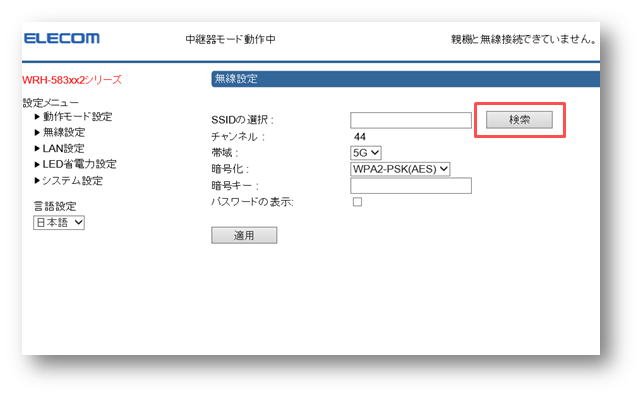
6.【SSID】一覧が開きますので、接続する親機SSIDの「選択」欄にチェックを付け、
[適用]を選択します。
※以下の例では「SSID2」に接続しています。
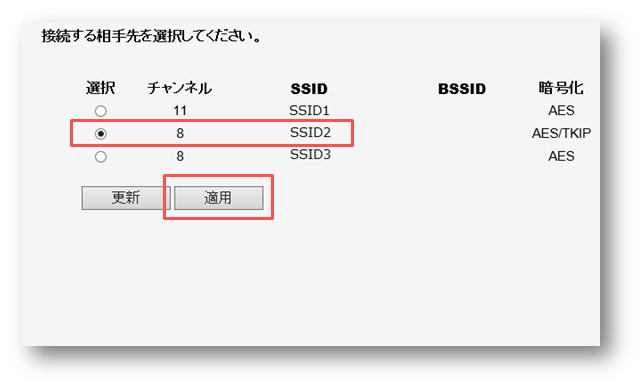
7.「SSIDの選択」欄に親機のSSID名が表示されている事を確認し、
「暗号キー」欄に親機のSSIDの暗号キーを入力し、[適用]を選択します。
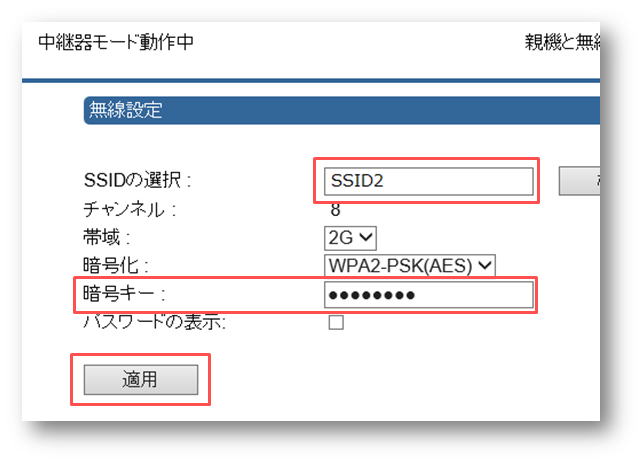
8.設定の保存に成功しましたら、[更新]を選択します。
本製品の再起動が始まります。
再起動が完了しましたら、中継器モードの設定は完了です。
本製品を中継器としてお使いください。
※再起動完了まで、約2分程お待ちください。
本製品が再起動中は、本製品の電源を抜かないでください。
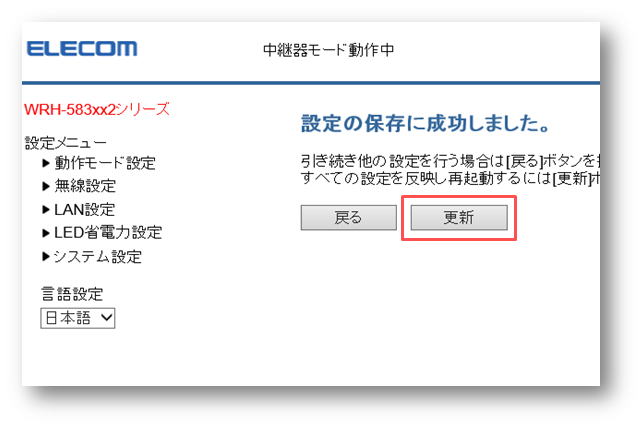
|
|
|
| 作成日時:2015-12-16 |
| 更新日時:2024-12-05 |

|